Google Maps – návod, jak efektivně využívat krok za krokem
- Návody
-
 Jan Dolejš
Jan Dolejš - 7.12.2022
- 43
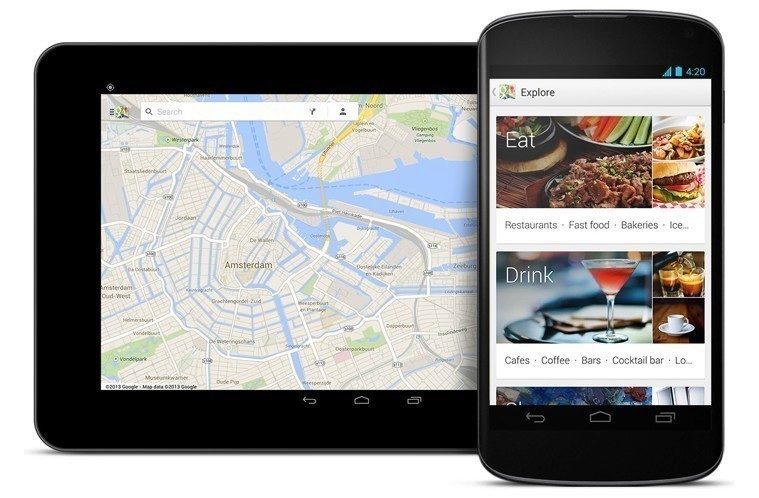
Mobilní telefony jsou díky přítomnosti lokalizace polohy GPS skvělým pomocníkem na cestách, který nás nikdy nenechá ve štychu. Android v sobě obsahuje aplikaci Google Maps, s jejíž pomocí lze cestovat po celém světě, ale nabízí i další velmi užitečné funkce. Pojďme si je dnes krok po kroku představit.
Google Maps – navigace především
Největšího uplatnění se Mapy od Googlu dočkaly při použití jako navigace, neboť jsou zcela zdarma a mapové pokrytí je na skvělé úrovni. Pokryt je takřka celý svět a vy se tak nemusíte bát, že by vám Google Maps zatajily nějaké části světa.
Jak navigaci použít? Stačí do bílého okna napsat vámi požadovaný cíl (či pomocí ikonky mikrofonu vyslovit cíl) a stisknout vyhledat. Google Maps se pokusí vyhledat vámi zvolený cíl a pokud takovému místu odpovídá více lokací, stačí si zobrazit celý seznam výsledků v dolní části. Po zvolení určitého cíle stačí klepnout na ikonku automobilu a vybrat si detailnější nastavení cesty – výběr alternativních cest či třeba pomocí tlačítka Možnosti vybrat cesty bez dálnic a zpoplatněných silnic.
Stisknutím tlačítka Spustit navigaci se Google Maps promění v osobního navigátora, který vám včas textově i hlasově prozradí každou odbočku či důležitou událost na silnici. V dolní části jsou zobrazeny rovněž údaje o zbývajícím času cesty, vzdálenosti a očekávaném příjezdu. Na závěr máme jedno důležité upozornění – Google Maps jsou sice zcela zdarma, ale ke svému použití vyžadují internetové připojení. Spotřeba dat však není nijak výrazná.
Hustota dopravy
TIP: Google Maps dokonce prozradí, jak hustý je na jednotlivých silnicích provoz. Poznáte to podle barvy silnice, která se mění dle aktuální hustoty dopravy (od zelené do černé a červené).
Pokročilé vyhledávání zajímavých míst
Díky internetovému připojení poslouží Google Maps i při vyhledávání míst, která v jiných mapových podkladech zpravidla nenajdete. Může se jednat například o restaurace, kulturní památky či třeba sídla různých firem. Opět stačí využít okno pro hledání a seznam výsledků. Google vám téměř o každém místě zobrazí detailní informace – telefonní číslo (možnost zavolat), webové stránky, otevírací dobu a další. Nechybí ani možnost uložení do oblíbených, zobrazení Street View, přidání fotky z daného místa či třeba hodnocení. Jedním kliknutím můžete samozřejmě spustit navigaci k tomuto místu.
Vyhledávač spojení
Výhodou Google Maps je i povedený vyhledávač spojení, který vám prozradí nejen cestu autem k cíli, ale i možnost využití městské hromadné dopravy, vlaků či autobusů. Navíc tyto způsoby dopravy umí kombinovat, a to i s chůzí, abyste trefili na správnou zastávku.
Opět stačí využít vyhledávání, po zvolení cíle stisknout ikonku automobilu a v následujícím okně vybrat nahoře ikonu vlaku. Rázem vám Google nabídne několik alternativních způsobů, jak se do daného místa dostat bez použití automobilu. U každé cesty jsou graficky zobrazeny dopravní prostředky, čas odjezdu a doba cesty. Po rozkliknutí jednotlivých alternativ vám Google přehledně zobrazí veškeré spoje a cestu, kterou musíte absolvovat. V menu Možnosti lze vybrat pouze určité dopravní prostředky či charakter trasy (nejrychlejší, nejméně přestupů, nejméně pěšího přesunu).
Google Street View
Člověk často hledá místa, která viděl naživo a z ptačí perspektivy, kterou většina map nabízí, zkrátka dané místo nepozná. Google ovšem nabízí svou službu Street View, která představuje panoramatické snímky přímo ze silnic a dalších míst. Zobrazit si je navíc může úplně každý a díky pokrytí většiny České republiky se z této služby stává velmi zajímavý a užitečný pomocník. Jak Street View použít? Stačí na místě, kam se chceme virtuálně podívat, podržet prst, následně položit prst na bílý rámeček s popisem místa v dolní části, táhnout směrem vzhůru a vybrat možnost Street View. Rázem se displej telefonu promění v okno do virtuální reality a vy si můžete představit, že právě stojíte na daném místě. Tahem prstu se můžete navíc rozhlížet, poklepáním pohybovat a gestem pinch-to-zoom pohled přibližovat či oddalovat.

Jak uložit mapy offline?
V úvodu článku jsme zmínili, že Google Maps ke svému běhu vyžadují internetové připojení. V nejnovějších verzích nám ale Google dává možnost stažení určité části map do paměti telefonu, což se může hodit například v zahraničí, kde jsou přenesená data většinou drahá. Jak to udělat? Aplikace Google Maps vždy ukládá výřez, který máte právě zobrazen na displeji. Čím větší oblast, tím větší místo v telefonu budete potřebovat, navíc stažení map potrvá déle. Příliš velké výřezy vám nedovolí uložit ani samotná aplikace. Pro uložení stačí do okna hledání napsat „ok maps“ a poté již jen potvrdit uložení. Takto uloženou část lze následně prohlížet i přibližovat bez internetového připojení, navigace ovšem stále vyžaduje data.
Jak zprovoznit režim pro Google Cardboard?
Google Street View lze prohlížet i pomocí brýlí Google Cardboard, čímž se z této zajímavé funkce stává náhled do virtuální reality. Jak toho docílit? Po spuštění Google Street View se v pravém spodním rohu objeví černá kulatá ikonka, na kterou stačí dvakrát klepnout. Od té chvíle již aplikace reaguje na pohyb vaší hlavy a telefon stačí pouze zasunout do Google Cardboard.
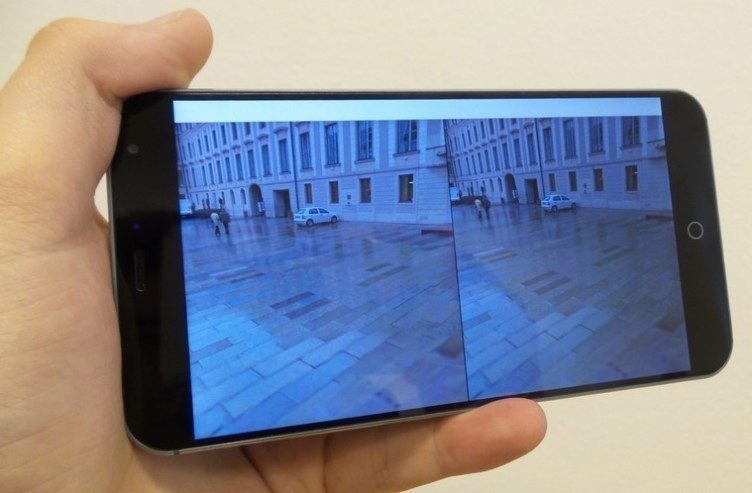
Využíváte Google Maps a její pokročilé funkce?
Uchvácen mobilními technologiemi a veškerým dějstvím v oblasti IT. Google Android se stal mojí srdcovou záležitostí a nehodlám se jej jen tak vzdát. S oblibou… více o autorovi



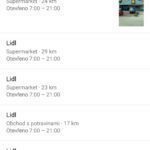

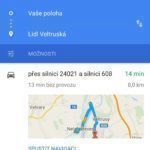
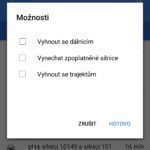
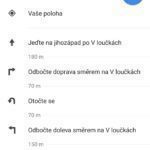

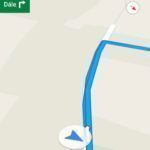
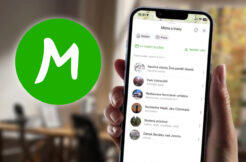


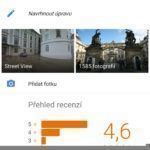


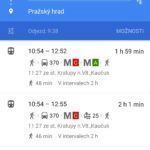
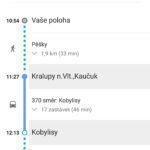

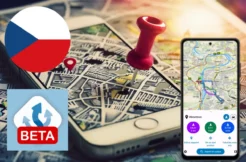

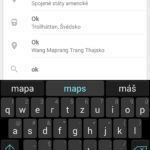

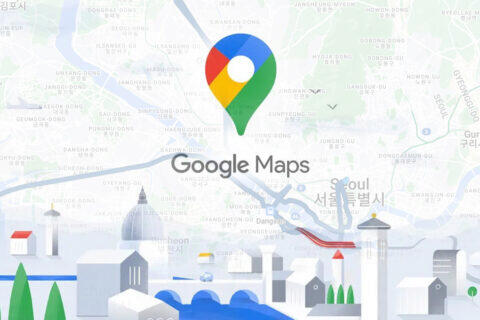



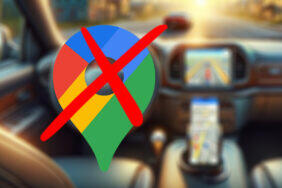
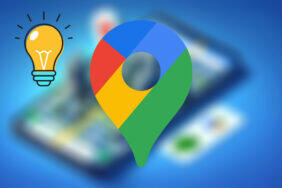
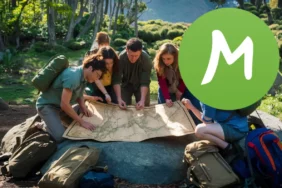
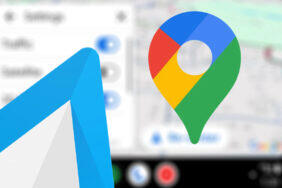


Komentáře (43)
Přidat komentář